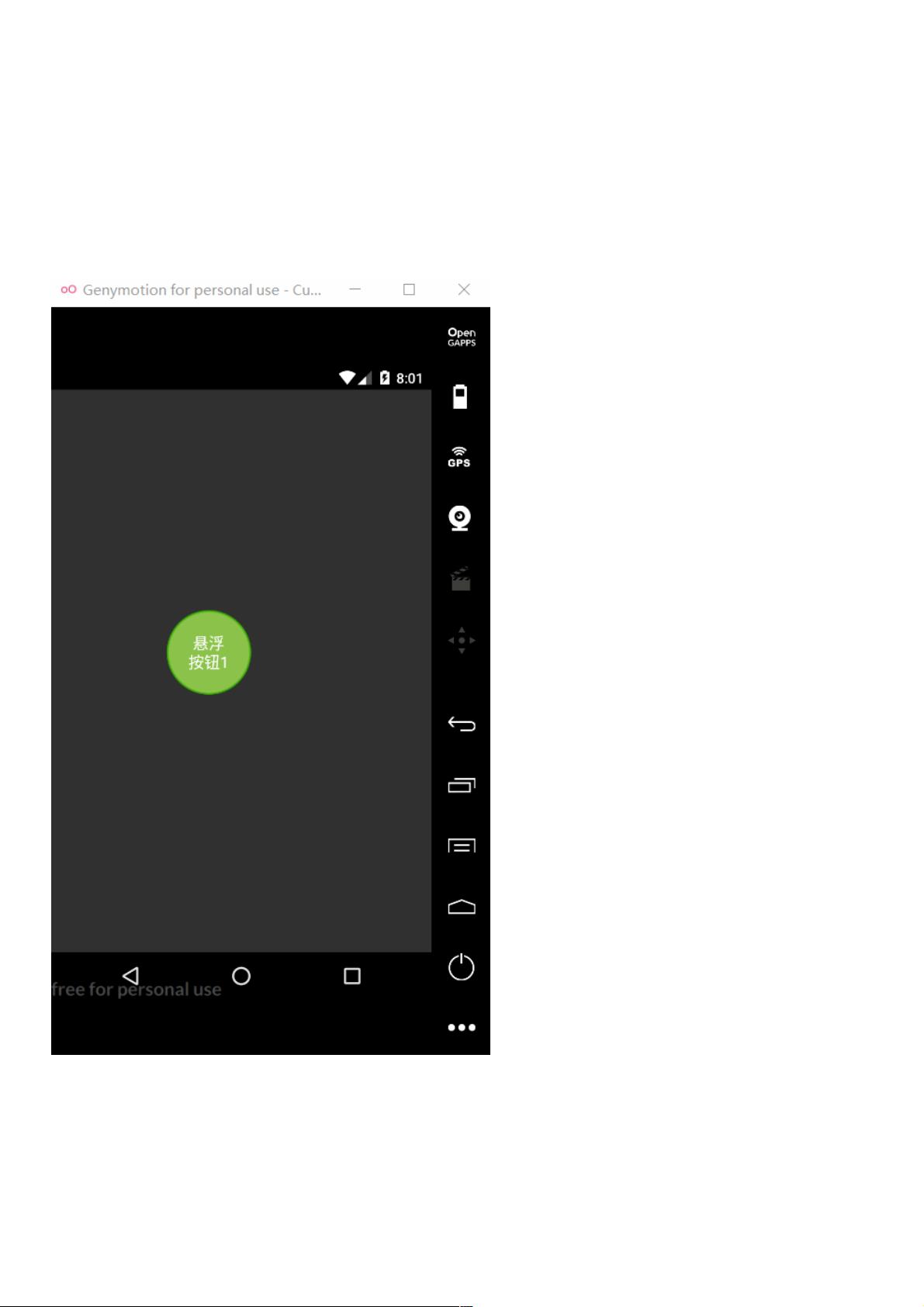Android拖拽悬浮Button实现详解
43 浏览量
更新于2024-08-29
收藏 70KB PDF 举报
"这篇文章主要介绍了如何在Android平台上实现一个悬浮且可以被拖动的Button,作者分享了自己的实现方法,以帮助开发者快速应用到项目中。"
在Android开发中,有时我们需要创建一个可以在屏幕任意位置拖动的悬浮按钮,以提供用户便捷的操作入口。本文将详细解析如何实现这样一个功能。
1、简介
在项目开发过程中,为了提升用户体验,可能需要设计一个可以在屏幕范围内自由移动的按钮。由于网络上的教程和示例代码往往不完整或者解释不清,作者决定分享一套完整的实现方案,以便开发者能够快速复制和应用。
2、效果图
文章中展示了一个简单的拖拽按钮的效果图,展示了按钮在屏幕上的动态移动状态,让读者对最终效果有一个直观的认识。
3、核心代码实现
核心的实现集中在自定义的`DraggingButton`类中,该类继承自`AppCompatButton`。以下是关键部分的代码解析:
3.1 `DraggingButton` 实现
```java
public class DraggingButton extends android.support.v7.widget.AppCompatButton {
private int lastX = 0;
private int lastY = 0;
private int beginX = 0;
private int beginY = 0;
private int screenWidth = 720;
private int screenHeight = 1280;
public DraggingButton(Context context) {
this(context, null);
}
public DraggingButton(Context context, @Nullable AttributeSet attrs) {
this(context, attrs, 0);
}
public DraggingButton(Context context, @Nullable AttributeSet attrs, int defStyleAttr) {
super(context, attrs, defStyleAttr);
initData(context);
}
private void initData(Context context) {
WindowManager wm = (WindowManager) context.getSystemService(Context.WINDOW_SERVICE);
DisplayMetrics dm = new DisplayMetrics();
wm.getDefaultDisplay().getMetrics(dm);
screenWidth = dm.widthPixels;
screenHeight = dm.heightPixels;
}
// ...其他方法(如设置触摸事件监听器等)
}
```
在`DraggingButton`类中,作者定义了用于存储按钮位置的变量`lastX`, `lastY`, `beginX` 和 `beginY`,以及屏幕的宽度和高度。`initData`方法用于获取设备屏幕的实际尺寸。这个类的构造函数调用`initData`来初始化这些值。
为了实现拖动功能,还需要添加触摸事件的处理,包括`onTouchEvent`方法,它会处理用户的触摸动作,判断是按下、移动还是释放,并根据不同的事件更新按钮的位置。
此外,需要确保按钮的布局属性允许其在屏幕内自由移动,可能需要使用`FrameLayout`或者自定义布局,并在XML布局文件中设置适当的属性。
总结来说,实现Android悬浮拖拽Button的关键在于自定义一个Button子类,捕获触摸事件,计算并更新按钮的位置,同时考虑屏幕尺寸以确保按钮在安全区域内移动。这样的功能可以提高应用的交互性,为用户提供更直观的操作方式。
2018-09-04 上传
2020-04-14 上传
2018-08-27 上传
点击了解资源详情
点击了解资源详情
点击了解资源详情
2023-05-29 上传
2023-07-24 上传
2023-07-27 上传
weixin_38576561
- 粉丝: 4
- 资源: 903
最新资源
- C++标准程序库:权威指南
- Java解惑:奇数判断误区与改进方法
- C++编程必读:20种设计模式详解与实战
- LM3S8962微控制器数据手册
- 51单片机C语言实战教程:从入门到精通
- Spring3.0权威指南:JavaEE6实战
- Win32多线程程序设计详解
- Lucene2.9.1开发全攻略:从环境配置到索引创建
- 内存虚拟硬盘技术:提升电脑速度的秘密武器
- Java操作数据库:保存与显示图片到数据库及页面
- ISO14001:2004环境管理体系要求详解
- ShopExV4.8二次开发详解
- 企业形象与产品推广一站式网站建设技术方案揭秘
- Shopex二次开发:触发器与控制器重定向技术详解
- FPGA开发实战指南:创新设计与进阶技巧
- ShopExV4.8二次开发入门:解决升级问题与功能扩展